Dalam menjalankan proses produksinya perusahaan dapat menjalan proses produksi seperti ban berjalan atau biasa disebut dengan conveyor belt manufacturing. Kita akan membicarakan mengenai conveyor belt manufacturing pada Odoo ERP.
Conveyor belt manufacturing pada Odoo ERP adalah seperti pada penjelasan-penjelasan berikut ini
- Seting manufacturing 3 step
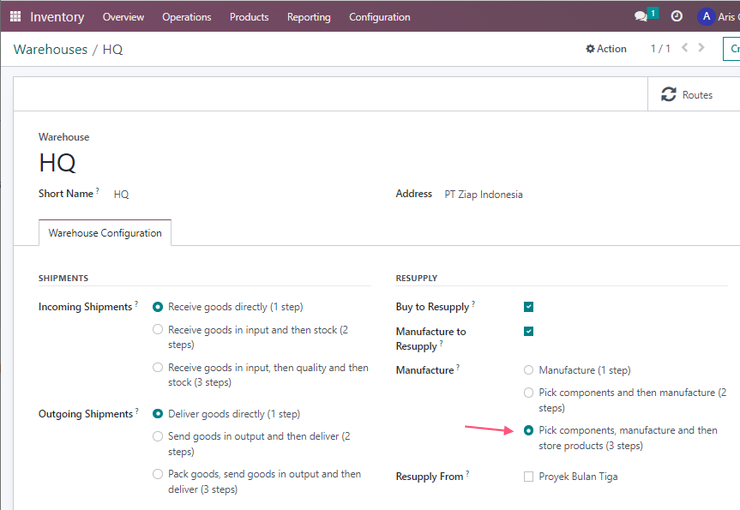
Proses manufacturing yang akan kita jalankan ada tiga langkah
a. Mengambil komponen bahan baku
b. Proses manufaktur
c. Menyimpan barang hasil produksi ke gudang

- Seting operation type
a. Pick Components:
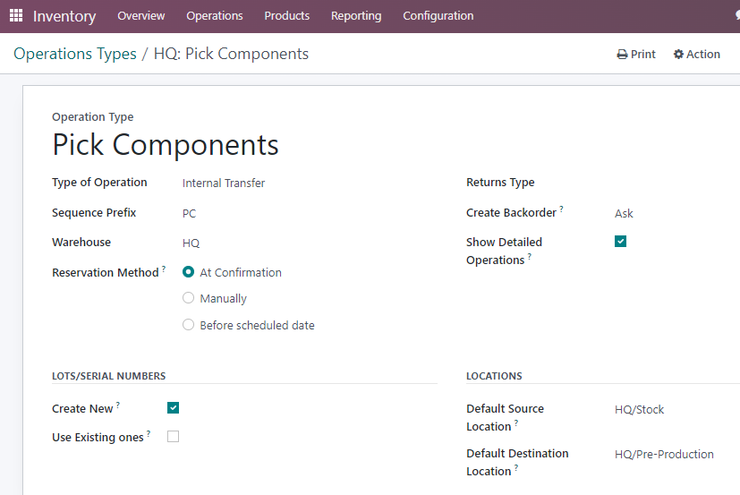
Jadi pada Pick Component ini kita akan memasukkan serial number baru untuk barang yang perlu serial number.

b. Manufacturing:
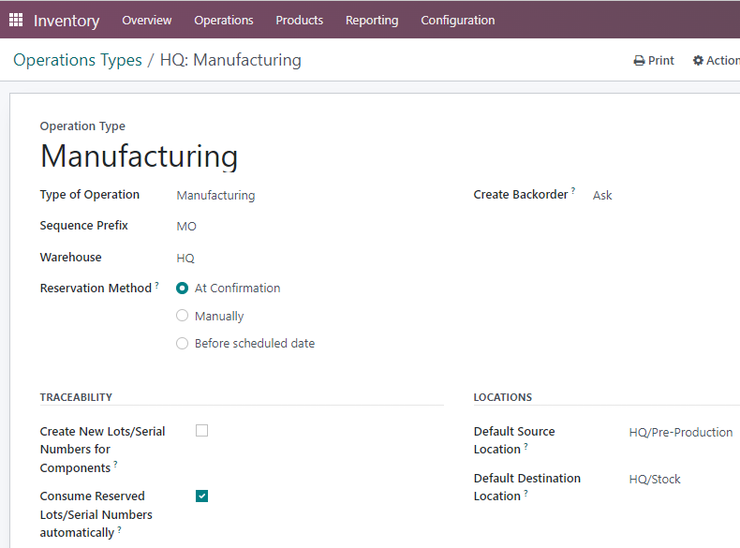
Untuk mass production maka serial number komponen akan masuk secara acak.

Store Finished Product:
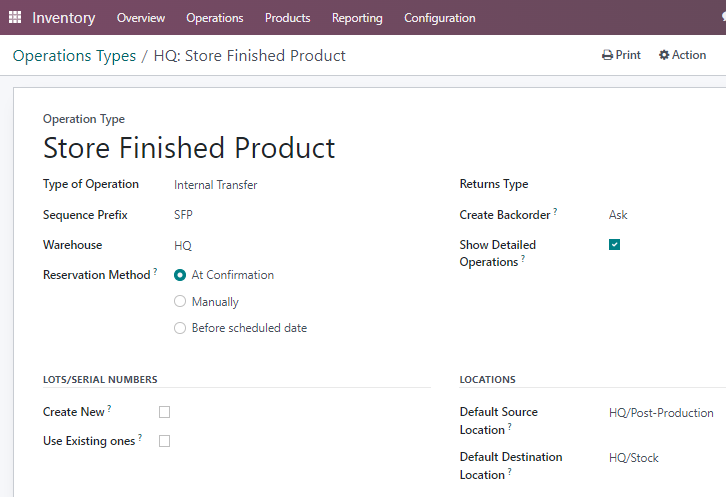

Barang jadi yang akan dimasukkan dari gudang produksi ke gudang inventory tidak harus memasukkan serial number.

- Produk untuk barang jadi
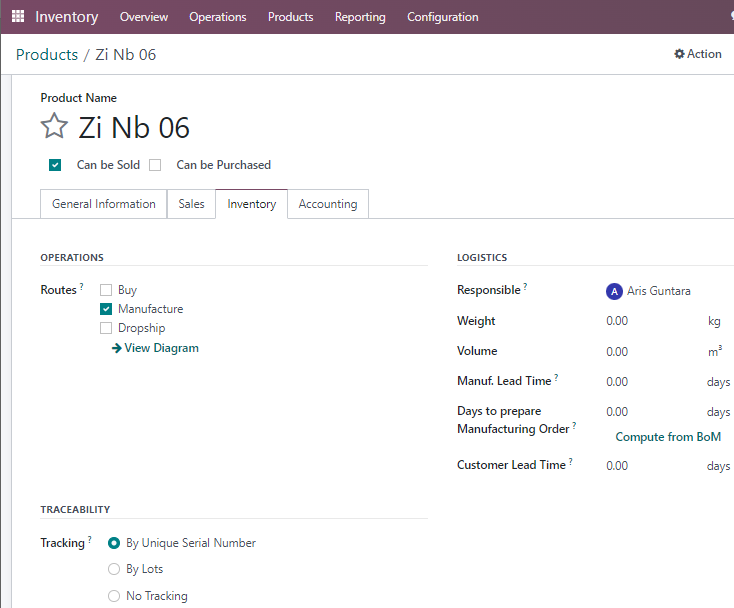

Tampilan di atas adalah seting pada barang jadi yaitu notebook dengan Tracking By Unique Serial Number.

- Bills of Materials dari finished goods
a. Komponen barang jadi:
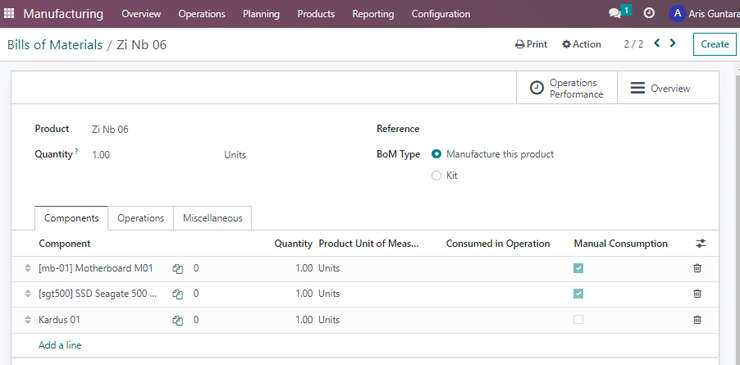
Tampak daftar pembentuk barang dari suatu barang jadi.

b. Operations dalam proses produksi:
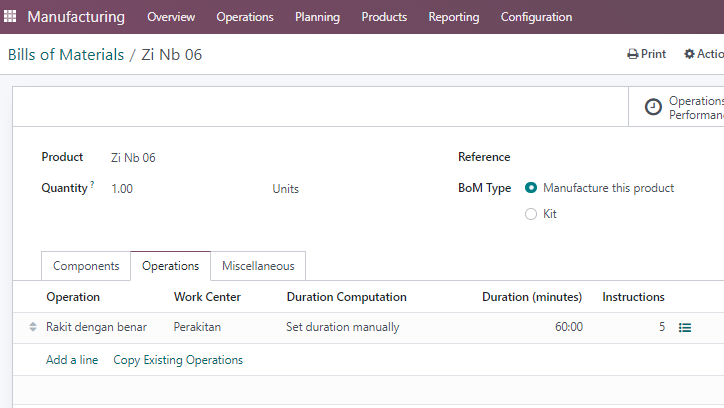
Tampak Operations berupa perakitan.

c. Instruksi perakitan notebook
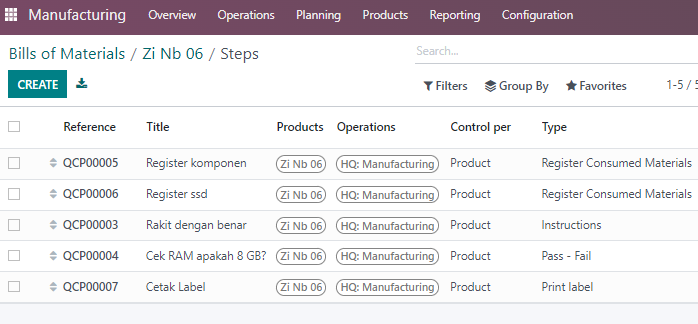
Tampak daftar instruksi proses perakitan.

- Bahan baku
a. Motherboard:
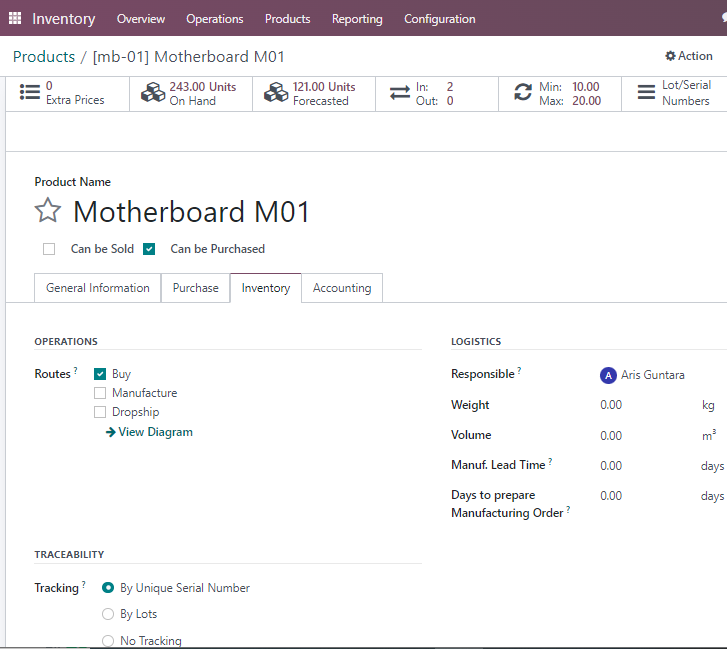
Tampak seting bahan baku Motherboard dengan menggunakan serial number

b. SSD:
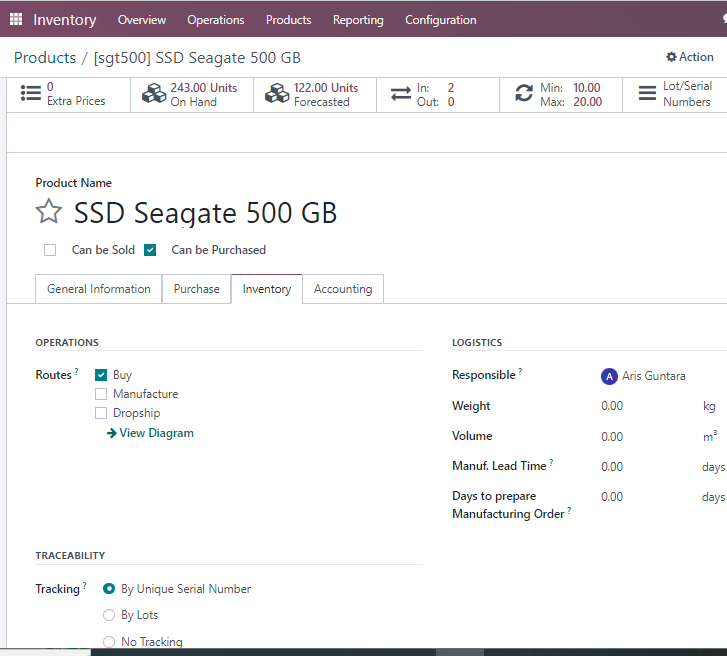
Tampak seting bahan baku SSD dengan penelusuran serial number.

c. Kardus:
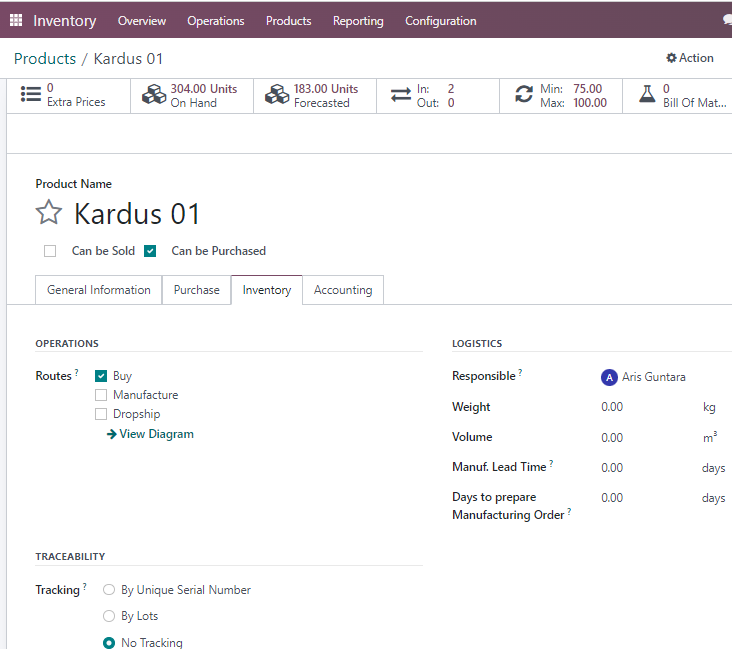
Tampak seting bahan baku kardus yang tentu saja tidak perlu ada fitur tracking.

- Create dan Confirm Manufacturing Order

Kita kemudian masuk ke aplikasi Manufacturing dan membuat Manufacturing Order dan melakukan CONFIRM dengan hasil seperti di atas.


- Pick Component
a. Document Pick Components:
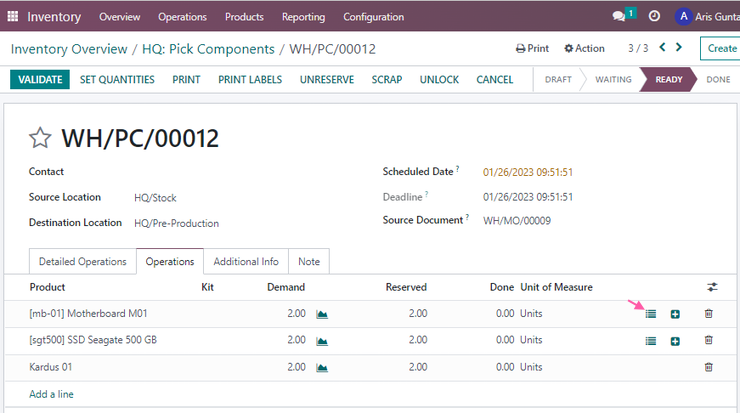
Kita kemudian masuk ke aplikasi Inventory dan tampak ada Pick Component yang terbentuk otomatis seperti pada gambar di atas. Kita melanjutkan ke bagian serial number untuk motherboard seperti pada gambar di atas.

b. Memasukkan serial number motherboard
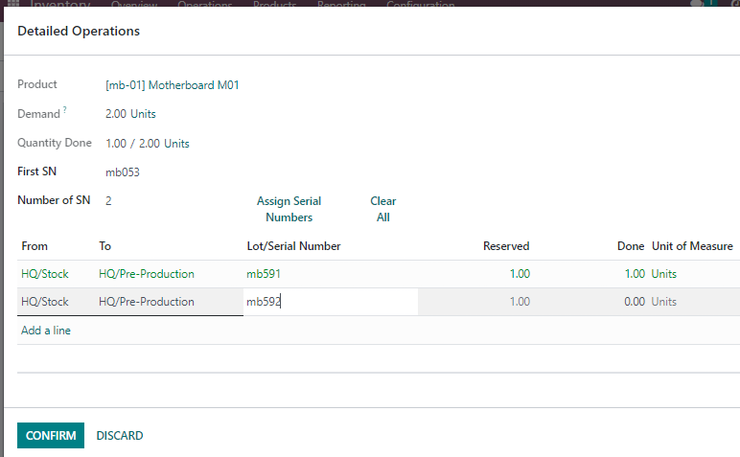
Kita kemudian melakukan scan serial number pada bahan baku motherboard seperti pada gambar di atas, kemudian CONFIRM.

b. Memasukkan serial number SSD
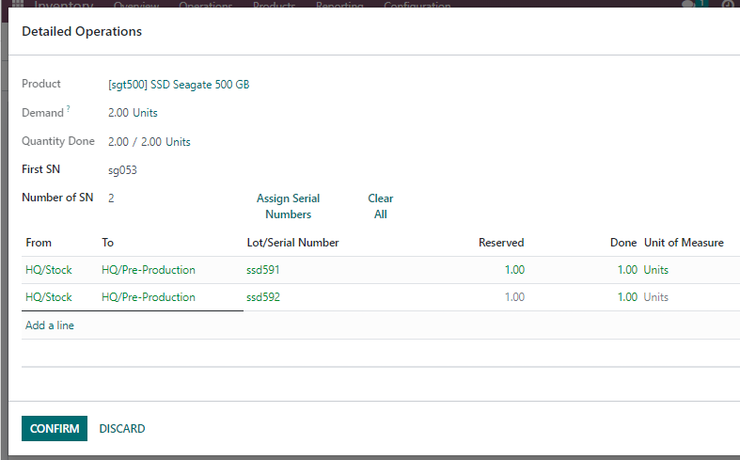
Kita melanjutkan ke pengisian SM untuk SSD seperti pada gambar di atas.

c. Validate Pick Components
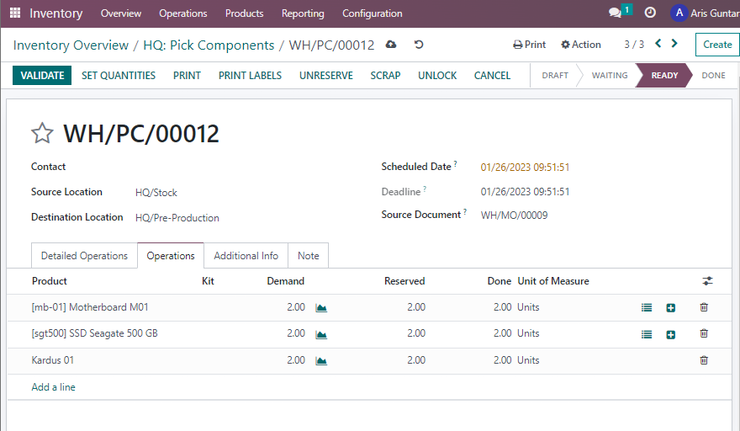
Kita kemudian melanjutkan pengisian Done pada Operatiosn kemudian melakukan VALIDATE.

d. Done:
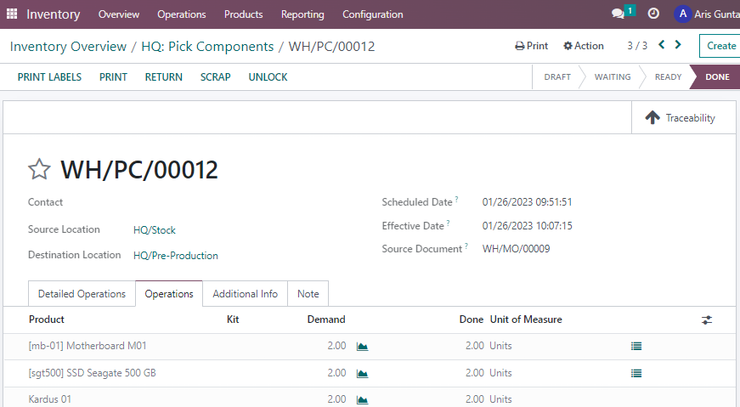
Tampak Pick Components yang sudah divalidasi.


- Masuk ke Work Order
a. Dashboard manufacturing
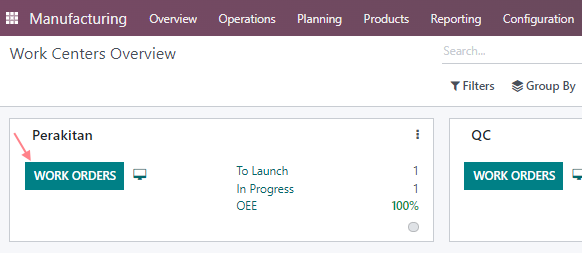
Petugas produksi masuk ke dashboard Manufacturing dan memilih work order yang sesuai pada work center yang sesuai juga.

b. Memilih Work Order
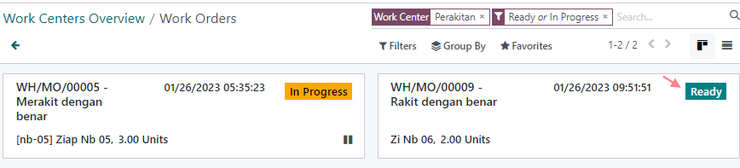
Petugas kemudian memilih work order yang sesuai

- Sekilas merakit notebook pertama
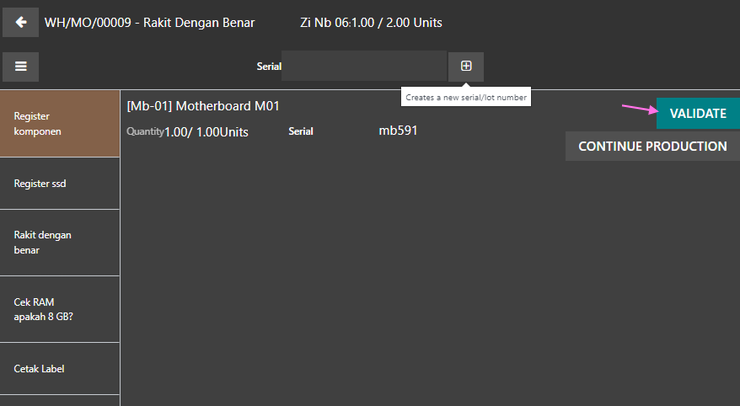
Kita klik + untuk membuat serial number baru, scan serial number motherboard dan klik VALIDATE.

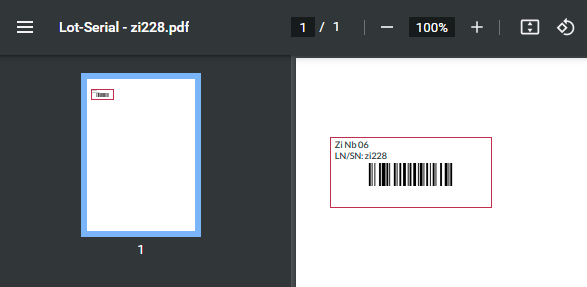
Kita melanjutkan terus hingga pada Cetak Label seperti pada gambar di atas. Silahkan mencetak label ini dan ditempelkan pada notebook hasil produksi.

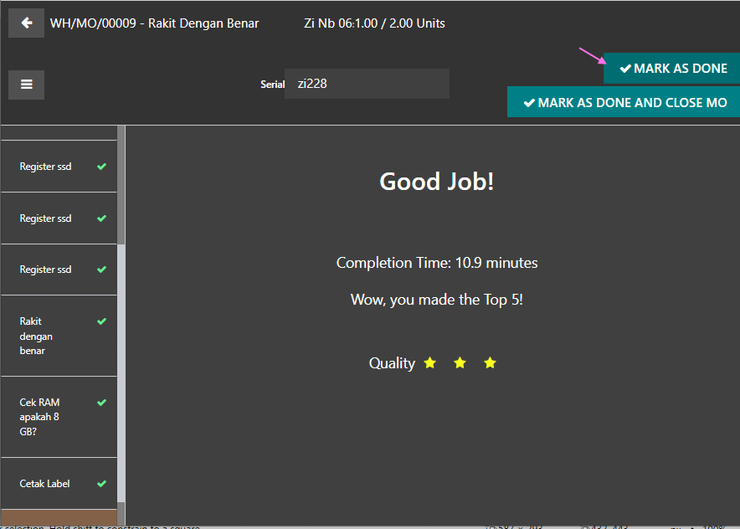
Kita melanjutkan dengan Mark as Done untuk notebook pertama ini.

- Detail merakit notebook ke dua
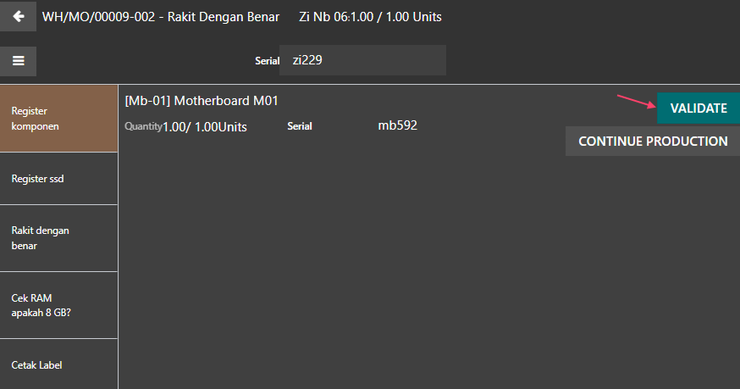
Kita melanjutkan dengan membuat serial number laptop, scan serial number motherboard dan klik VALIDATE.

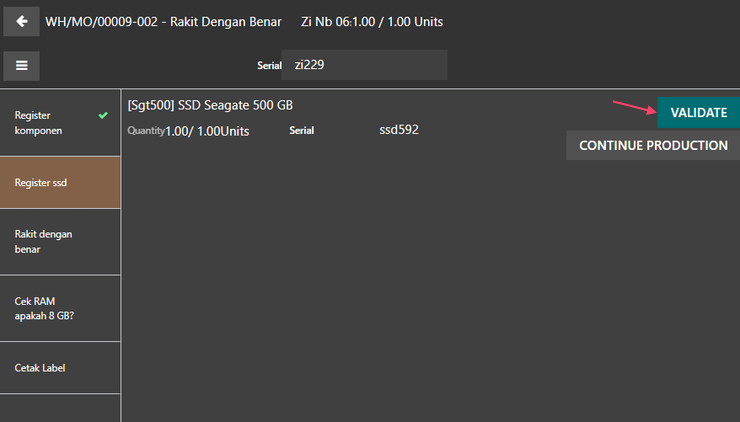
Kita melanjutkan dengan scan serial number SSD dan klik VALIDATE.

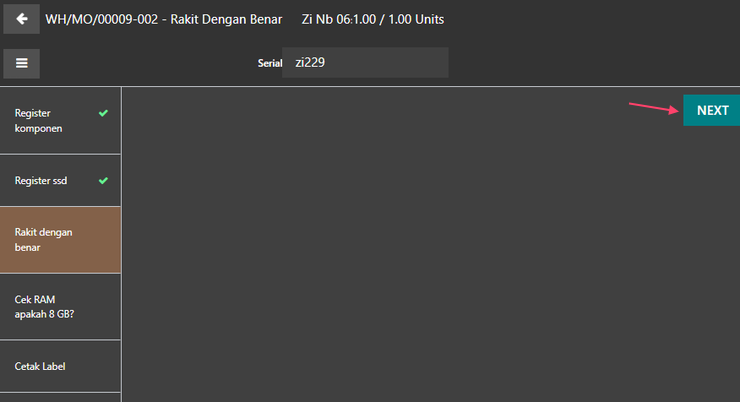
Kita kemudian merakit dengan dan klik NEXT.


Kita kemudian menghidupkan notebook dan memastikan RAM nya 8 GB kemudian klik Pass.

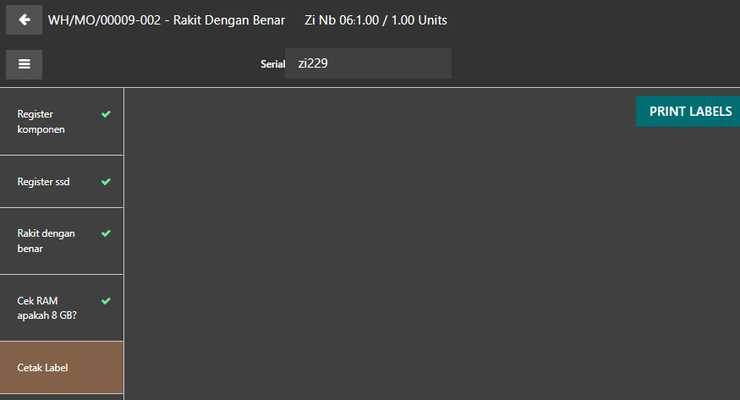
Kita kemudian melanjutkan dengan PRINT LABELS.

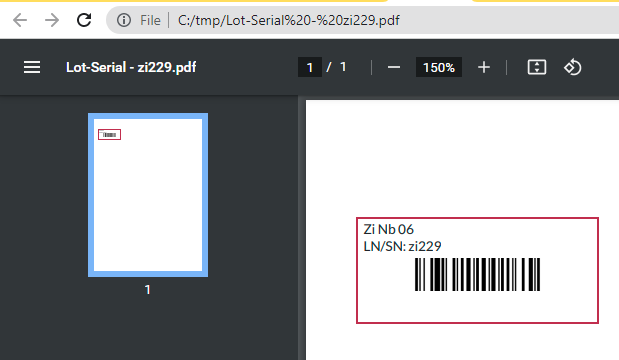
Tampak label yang akan kita cetak dan tempel sebagai serial number notebook.

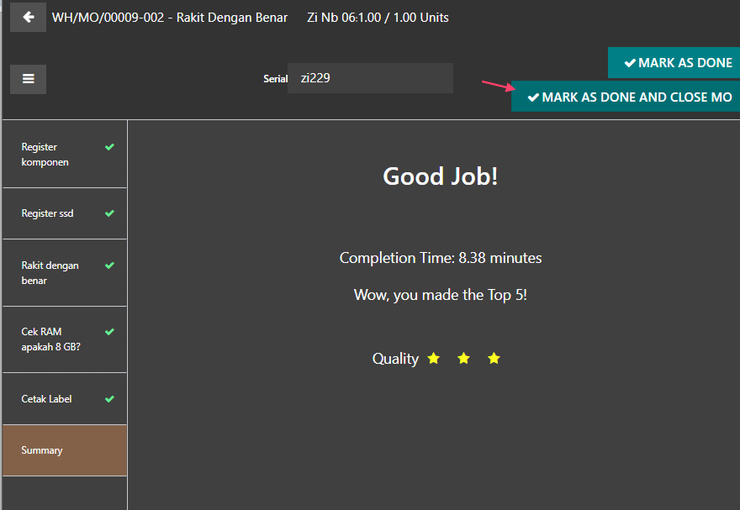
Kita melanjutkan dengan MARK AS DONE AND CLOSE MO (Manufacturing Order).

- Mark as done Manufacturing Order yang tersisa
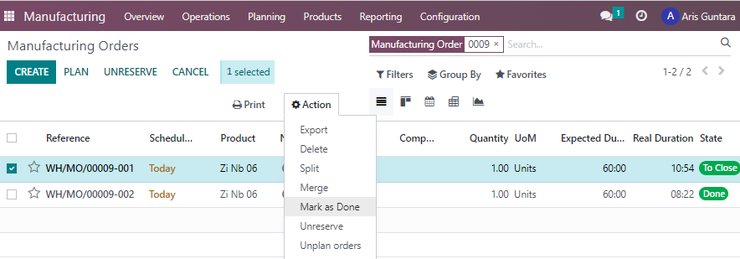

- Menyimpan barang produksi ke gudang
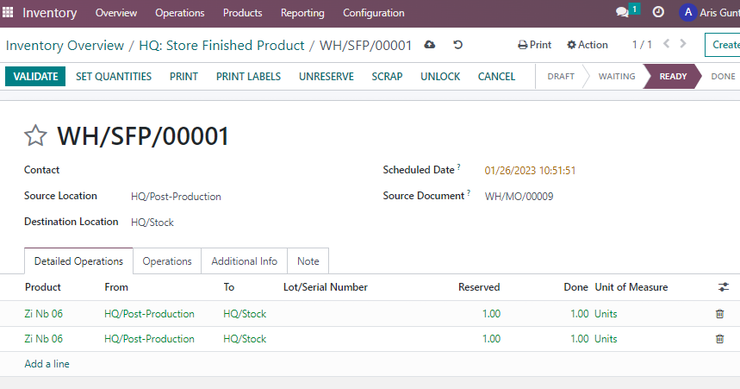
Kita kemudian masuk ke Inventory dan tampak ada Store Finished Product yang langsung terbentuk seperti pada gambar di atas.

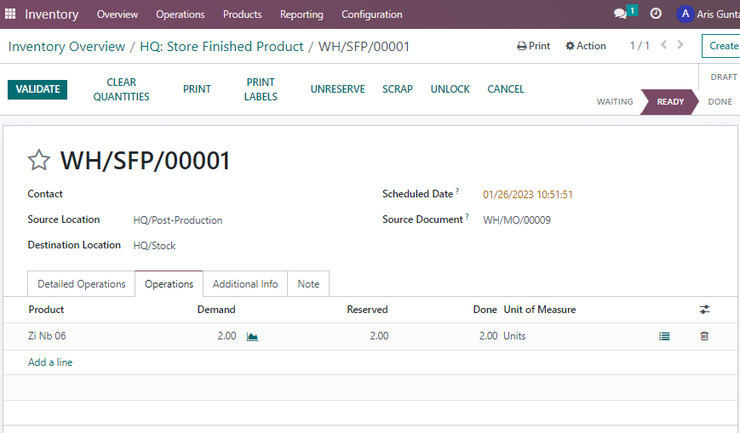
Kita kemudian masuk ke Operations dan mengisi Done kemudian klik VALIDATE.

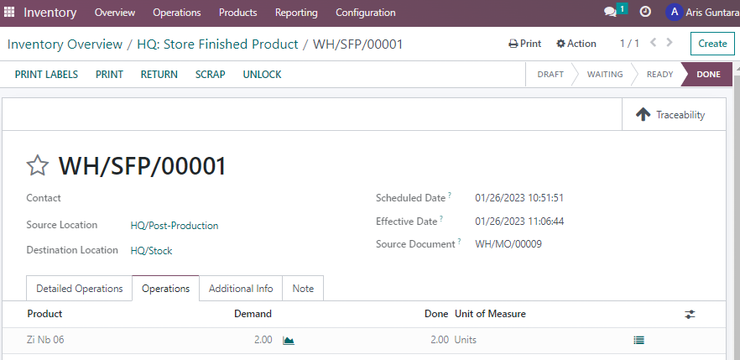
Tampak Store Finished Product sudah DONE dan barang sudah masuk ke gudang stok.
Kunjungi www.proweb.co.id untuk menambah wawasan anda.
Jika anda tertarik mengenai aplikasi Odoo ERP silahkan mengisi form di bawah ini
Conveyor Belt Manufacturing pada Odoo ERP

